Функцията „Колона“ в Excel е чудесен начин за бързо вмъкване на колона във вашата електронна таблица. За да използвате функцията „Колони“, просто изберете клетката, в която искате да бъде вмъкната колоната, и след това щракнете върху бутона „Колони“ в раздела „Вмъкване“. Можете също да използвате функцията „Колони“, за да вмъкнете няколко колони във вашата електронна таблица. За да направите това, просто изберете диапазона от клетки, където искате да бъдат вмъкнати колоните, и след това щракнете върху бутона „Колони“ в раздела „Вмъкване“. Ако искате да вмъкнете колона на определено място, можете да използвате функцията „Вмъкване на колона“. За да използвате тази функция, просто изберете клетката, в която искате да бъде вмъкната колоната, и след това щракнете върху бутона „Вмъкване на колона“ в раздела „Вмъкване“. След като вмъкнете колоната, можете да използвате функцията „Форматиране на колона“, за да форматирате колоната. За да използвате функцията „Форматиране на колона“, просто изберете колоната, която искате да форматирате, и след това щракнете върху бутона „Форматиране на колона“ в раздела „Форматиране“.
Функциите са важна част от Excel и помагат за изчисляване на много данни за много потребители. Колона функции и колони функциите са функции за търсене и свързване в Microsoft Excel .
колонна функция връща номера на референтната колона и формулата му е |_+_|.
Синтаксис на функцията на колоната:
Колона
Връзка : Клетката или диапазонът от клетки или диапазонът от клетки, за които искате да върнете номера на колоната. Не е задължително.
Функция колона връща броя на колоните във връзката и формулата му е |_+_|.
Синтаксис на функцията Columns:
колони
Множество : масив или формула за масив или препратка към диапазон от клетки, която изисква броя на колоните. Задължително.
дефрагментиране mft
Как да използвате функцията колона на Excel
стартиране Microsoft Excel .

Въведете клетка A1, =Колона().
След това щракнете Да вляза .
Ще забележите, че клетката ще върне номера на клетката, съдържаща формулата.

Въведете някоя от клетките на електронната таблица = Колона (D4) .
След това натиснете Enter и резултатът е 4, защото номерът на колоната D е 4.
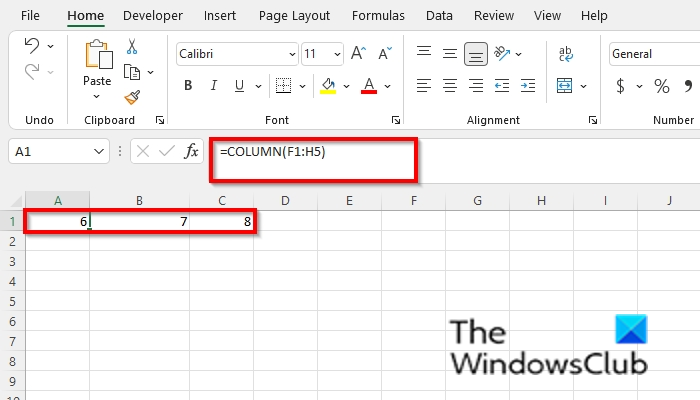
Въведете някоя от клетките на електронната таблица =Колона(=КОЛОНА(F1:H5) .
След това щракнете Да вляза , а резултатът ще бъде 6,7 и 8.
Има два други метода за използване на функцията Column.
Метод първи е да кликнете върху FX бутон в горния ляв ъгъл на работния лист на Excel.
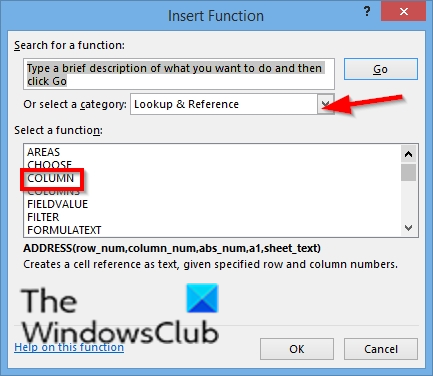
Ан Вмъкване на функция ще се появи диалогов прозорец.
Вътре в диалоговия прозорец в секцията Избери категория , Избирам Търсене и връзка от списъка.
В глава Изберете функция , избирам Колона функция от списъка.
След това щракнете ГЛОБА.
активиране на миниизображение на лентата на задачите за Windows 10
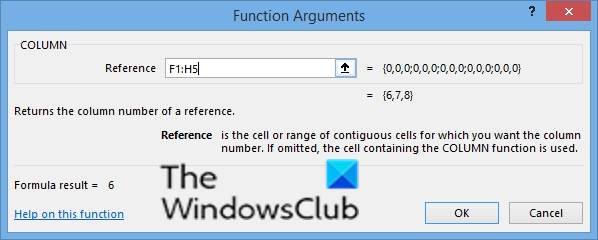
А Функционални аргументи ще се отвори диалогов прозорец.
IN Връзка поле за въвеждане, въведете клетка F1:H5 .
След това щракнете ГЛОБА.
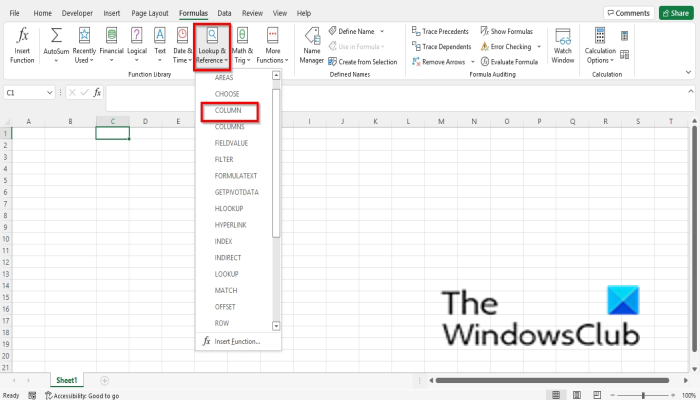
Метод втори е да кликнете върху Формули раздел и щракнете върху Търсене и връзка бутон в Библиотека с функции група.
След това изберете Колона от падащото меню.
А Функционални аргументи ще се отвори диалогов прозорец.
Следвайте същия метод като в метод 1.
закъснение на клавиатурата windows 10
След това щракнете Добре .
Как да използвате функцията за колони на Excel

Въведете в някоя от клетките =КОЛОНИ(D1:E8).
След това щракнете Да вляза .
Резултатът е 2, защото това е броят на колоните във връзката.
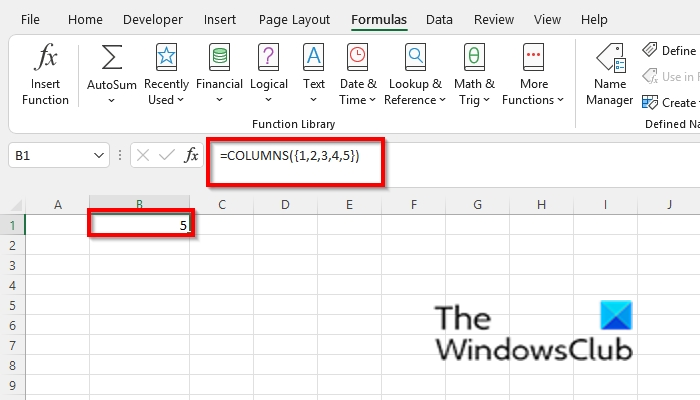
Въведете някоя от клетките на електронната таблица =КОЛОНИ({1,2,3,4,5}) .
След това натиснете Enter и резултатът е 5, защото това дава броя на колоните за константата на масива.
Има два други метода за използване на функцията Колони.
Метод първи е да кликнете върху FX бутон в горния ляв ъгъл на работния лист на Excel.
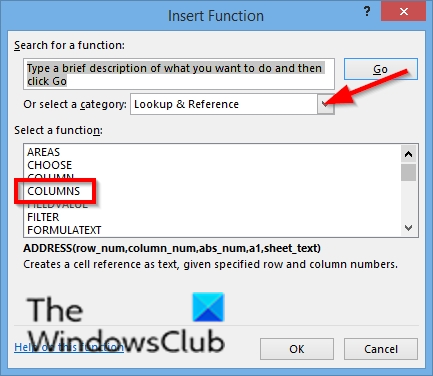
Ан Вмъкване на функция ще се появи диалогов прозорец.
Вътре в диалоговия прозорец в секцията Избери категория , Избирам Търсене и връзка от списъка.
В глава Изберете функция , избирам колони функция от списъка.
След това щракнете ГЛОБА.
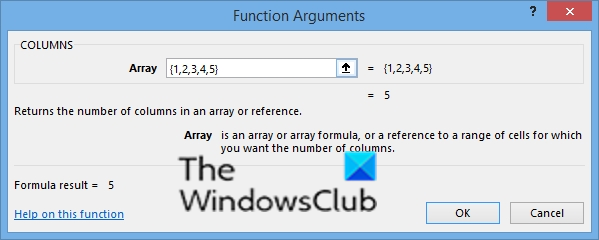
А Функционални аргументи ще се отвори диалогов прозорец.
IN Връзка поле за въвеждане, въведете клетка {1,2,,4,5}.
След това щракнете ГЛОБА.
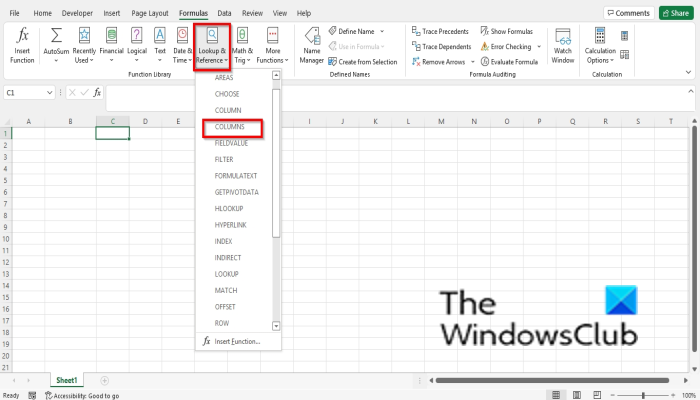
Метод втори е да кликнете върху Формули раздел и щракнете върху Търсене и връзка бутон в Библиотека с функции група.
След това изберете колони от падащото меню.
А Функционални аргументи ще се отвори диалогов прозорец.
Следвайте същия метод като в метод 1.
След това щракнете Добре .
блокиране на перспектива за проследяване на имейли -
ПРОЧЕТИ : Как да използвате функцията SPELL в Excel
Какво е колона в Excel?
В Microsoft Excel една колона върви хоризонтално и се появява като заглавие по азбучен ред в горната част на електронната таблица. В една електронна таблица на Excel може да има общо 16 384 колони. Данните вървят отгоре надолу.
ПРОЧЕТИ : Как да използвате функцията SUM в Excel
Как се пише в колона в Excel?
Ако искате да вмъкнете колона в Excel, щракнете върху колоната и щракнете върху „Вмъкване“ от контекстното меню. Ще се появи колона. За да въведете текст под заглавие на колона, щракнете върху реда под колоната и въведете данните си.
Надяваме се, че това ръководство ще ви помогне да разберете как да използвате функцията Колона и колони в Microsoft Excel; Ако имате въпроси относно урока, уведомете ни в коментарите.















